SFML е библиотека за създаване на видеоигри, която е написана на обектно-ориентирания език за програмиране C ++, фокусирана е върху разработването на 2D видео игри, поддържа най-използваните днес изображения, шрифтове и аудио формати. SFML е съставен от следните 5 модула.
- Система: Това е SFML основен модул и се състои от различни класове, които ни позволяват да използваме нишки, управление на времето, освен това ни предлага серия от шаблони за работа с вектори, вериги, потоци, наред с други.
- прозорец: Този модул се грижи за управлявайте прозореца на нашето приложение, който включва събития на прозореца (затваряне, увеличаване, преоразмеряване наред с други), въвеждане на събития (действия на клавиатура и мишка и др.) и също така позволява създаването на контекст OpenGL в който можете да черпите директно от OpenGL.
- Графика: Това ни позволява да рисуваме върху прозореца си, но в същото време ни предоставя серия от класове за управление на изображения, текстури, цветове, спрайтове, текстове и 2D фигури като кръгове, правоъгълници и изпъкнали форми.
- Аудио: SFML има поддръжка за 3D звук, по същия начин този модул ни предоставя серия от класове за работа със звук.
- Мрежа: SFML има поредица от класове за работа с http, ftp, пакети, сокети, наред с други тези класове ни позволяват да създаваме мрежови игри.
за инсталирайте SFML на Manjaro трябва да следваме следните стъпки, които вероятно могат лесно да бъдат адаптирани към всяко разпространение.
Инсталирайте Инструменти
sudo pacman -S gcc
в ubuntu е необходимо да инсталирате основни компоненти за изграждане
sudo apt-get install build-essential
sudo pacman -S sfml
в случай на ubuntu те могат да използват sfml ppa
sudo add-apt-repository ppa:sonkun/sfml-development #ppa:sonkun/sfml-stable
sudo apt-get update
sudo apt-get install libsfml-dev
и накрая блоковете с код на ide:
sudo pacman -S codeblocks
ubuntu и производни:
sudo apt-get install codeblocks
Задаване на кодови блокове
Проектът трябва да бъде създаден във файла с менюто> ново> проект> конзолно приложение и е избран c ++.
Добавянето на sfml отива в менюто проект> опция за изграждане
и в този прозорец раздела директории за търсене и след това добавете и директорията е избрана: / usr / share / SFML
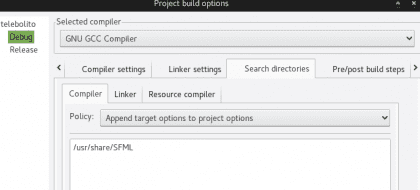
след това в раздела за настройки на линкер и се добавя следното:
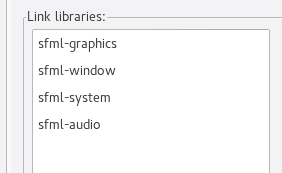
във файла main.cpp поставяме следния код:
#include <SFML/Graphics.hpp>
int main()
{
sf::RenderWindow ventana(sf::VideoMode(400, 400), "Funciona!");
sf::CircleShape circulo(400);
circulo.setFillColor(sf::Color::Red);
while (ventana.isOpen())
{
sf::Event event;
while (ventana.pollEvent(event))
{
if (event.type == sf::Event::Closed)
ventana.close();
}
ventana.clear();
ventana.draw(circulo);
ventana.display();
}
return 0;
}
ако работи, те ще имат прозорец като този:
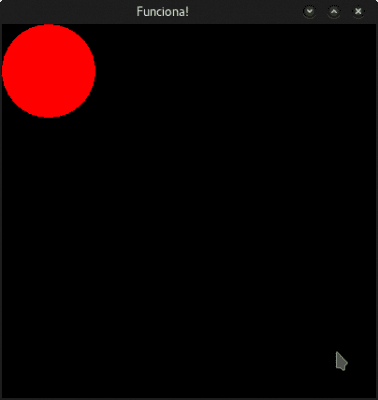
запазете този код, който ще използваме по-късно :), до следващия път
Благодаря за много пълната информация във формуляра за инсталиране. За разбирането.
с добре конфигуриран vim, програмирането с sfml е почти същото като това в Windows и с визуалното студио, автодовършването е напълно функционално.